Nisan ayında güncellendi 2024: Optimizasyon aracımızla hata mesajları almayı bırakın ve sisteminizi yavaşlatın. şimdi al Bu bağlantıyı
- Indirin ve yükleyin onarım aracı burada.
- Bilgisayarınızı taramasına izin verin.
- Araç daha sonra Bilgisayarını tamir et.
"Outlook Hatası: 0x800CCC7DE-posta gönderdiğinizde Microsoft Outlook 2003 ekranında ". Başka bir MS-Outlook hatası mı? Evet, SSL (Güvenli Yuva Katmanı) ile kimlik doğrulaması yapılmış ancak bununla çalışma izni olmayan Outlook Giden Sunucusu (SMTP) ayrıntılarıyla bir e-posta gönderirseniz bu büyük bir sorun olabilir. Basit durumda, Outlook güvenli yuva katmanı, Outlook'un SMTP üzerinden SSL kimlik doğrulamasını desteklememesi nedeniyle oluşur.
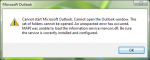
Bu gibi görünen o korkunç Outlook hata mesajlarından biridir:
Görevi 'pop.gmail.com - Gönder' hata bildirdi (0x800CCC7D): 'Giden sunucunuz (SMTP), SSL güvenli bağlantıları desteklemiyor. SSL güvenli bağlantıları geçmişte çalıştıysa, lütfen sunucu yöneticinize veya İnternet Servis Sağlayıcınıza (ISS) başvurun.
Aşağıdaki nedenler büyük olasılıkla 0x800ccc7d hata kodunun arkasında gizlidir:
- SMTP veya SSL'yi desteklemeyen giden sunucu.
- Bozuk Outlook profili veya yanlış veya yanlış hesap ayarları.
Bu hatayı düzeltmenize yardımcı olacak bazı yöntemler:
SSL önbelleğini temizle
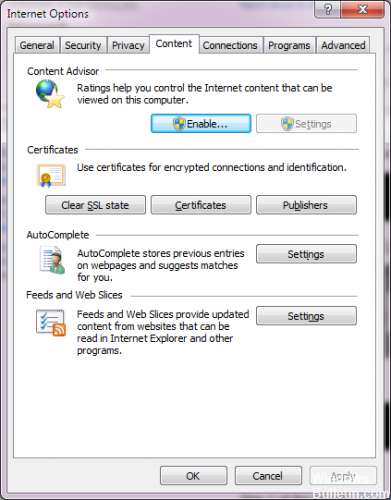
Bazı Outlook kullanıcıları da SSL önbelleğini temizleyerek bu hatayı düzelttiklerini bildirdi. SSL önbelleğini temizlemek için, ekranınızın sol alt köşesindeki Windows Başlat düğmesine ve ardından Denetim Masası> İnternet Seçenekleri'ne tıklayarak e-posta istemcinizi kapatın. Açılan İnternet Özellikleri penceresinde, İçerik sekmesine ve ardından SSL Durumunu Temizle düğmesine tıklayın.
Nisan 2024 Güncellemesi:
Artık bu aracı kullanarak, sizi dosya kaybına ve kötü amaçlı yazılımlara karşı koruma gibi bilgisayar sorunlarını önleyebilirsiniz. Ek olarak, bilgisayarınızı maksimum performans için optimize etmenin harika bir yoludur. Program, Windows sistemlerinde oluşabilecek yaygın hataları kolaylıkla düzeltir - mükemmel çözüm parmaklarınızın ucundayken saatlerce sorun gidermeye gerek yoktur:
- 1 Adım: PC Onarım ve Doktoru İndirme Aracı'nı indirin (Windows 10, 8, 7, XP, Vista - Microsoft Altın Sertifikalı).
- 2 Adımı: “Taramayı Başlat”PC sorunlarına neden olabilecek Windows kayıt defteri sorunlarını bulmak için.
- 3 Adımı: “Hepsini tamir et”Tüm sorunları düzeltmek için.
Outlook ayarlarını sıfırlama
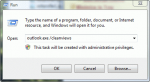
Bazen, STMP sunucusu kimlik doğrulama gerektirdiğinde veya gönderenin e-posta adresi tanınmadığında bu hata mesajı oluşabilir. Bu senaryoda, kullanıcı adınızın ve STMP sunucunuzun doğru olduğundan emin olmak için Outlook ayarlarınızı kontrol etmelisiniz. Bu prosedürü izleyin:
- 'Ekstralar' menüsüne gidin ve 'Kullanıcı Hesapları'na tıklayın.
- Şimdi e-posta hesabınızı tıklayın ve özelliklerini kontrol edin.
- "Genel" e tıklayın ve e-posta adresinizin hesap kontrol panelinizde yapılandırıldığından emin olun. Aksi takdirde, düzenleyin ve oluşturun.
- Ardından 'Sunucu'ya tıklayın ve' Sunucumun kimlik doğrulamasına ihtiyacı var 'seçeneğinin yanındaki onay kutusunun işaretli olup olmadığını kontrol edin. Durum bu değilse, hatayı düzeltmek için kontrol edin.
SSL bağlantısını devre dışı bırakma
Windows Live Mail'i kullanamıyorsanız veya Microsoft Outlook SSL bağlantısı, bu devre dışı bırakmak için açık bir çözümdür.
- Windows Live Mail veya Outlook 2003 uygulamasını açın.
- Araçlar'a, ardından da
- Sorun yaşadığınız hesabı seçin ve ardından üzerine tıklayın.
- Gelişmiş sayfaya git
- Güvenli bağlantı (SSL) gerektiren bu sunucuyu bulun. İyi olduğundan emin ol.
- Uygula'yı ve ardından pencereyi kapatmak için Tamam'ı tıklayın.
Yukarıdaki adımlar, Outlook 0x800ccc7d hatasını düzeltmenize yardımcı olur, ancak zaman alabilir ve normal bir Outlook kullanıcısı için karmaşık görünebilir. Bu nedenle, MS Office ile tümleşik olan ve çeşitli Outlook sorunlarını çözmek için özel olarak tasarlanmış olan gelen kutusu onarım aracını (Scanpst.exe) kullanabilirsiniz.
Uzman İpucu: Bu onarım aracı, depoları tarar ve bu yöntemlerden hiçbiri işe yaramadıysa, bozuk veya eksik dosyaları değiştirir. Sorunun sistem bozulmasından kaynaklandığı çoğu durumda iyi çalışır. Bu araç, performansı en üst düzeye çıkarmak için sisteminizi de optimize eder. tarafından indirilebilir Burayı tıklatarak

CCNA, Web Geliştirici, PC Sorun Giderici
Ben bir bilgisayar tutkunuyum ve pratik bir IT Professional'ım. Bilgisayar programlama, donanım sorunlarını giderme ve onarım konularında yıllarca deneyimim var. Web Geliştirme ve Veritabanı Tasarımı konusunda uzmanım. Ayrıca Ağ Tasarımı ve Sorun Giderme için CCNA sertifikam var.